
Peter Holmes
0
1137
224
 Mnogo je razloga zbog kojih biste trebali naučiti provjeriti je li netko na vašoj bežičnoj mreži. Svi znamo da su s njom povezani sigurnosni rizici (netko može hakirati vaše računalo ili vaš Internet pomoću krađe važnih osobnih podataka). Također mogu biti pravne implikacije. Na primjer, vaš susjed može učiniti nešto nezakonito i vlasti mogu slučajno ući u trag aktivnosti na vašoj opremi.
Mnogo je razloga zbog kojih biste trebali naučiti provjeriti je li netko na vašoj bežičnoj mreži. Svi znamo da su s njom povezani sigurnosni rizici (netko može hakirati vaše računalo ili vaš Internet pomoću krađe važnih osobnih podataka). Također mogu biti pravne implikacije. Na primjer, vaš susjed može učiniti nešto nezakonito i vlasti mogu slučajno ući u trag aktivnosti na vašoj opremi.
Iako niste krivi, dokazivanje da ovo može biti dugotrajno, teško i frustrirajuće. Također, sviđa li vam se davatelj internetskih usluga ideja susjedstva putem vaše internetske usluge umjesto da plaća sam uslugu? Ovo bi se moglo tumačiti kao krađa od davatelja usluga.
U svakom slučaju, dobro je znati provjeriti je li netko na vašoj bežičnoj mreži. U ovom bih vam članku želio pokazati kako bilo tko može otkriti može li se netko prijaviti.
Da biste pronašli ljude na vašoj bežičnoj mreži, postupak će biti različit, ovisno o proizvođaču rutera, ali osnovna ideja je slična. Osobno koristim LinkSys jer smatram da su njihovi usmjerivači najbolji. Zbog toga će snimke zaslona u ovom članku biti iz LinkSys sučelja.
Postoje dvije glavne metode za otkrivanje je li netko bio na vašoj bežičnoj mreži. Možete provjeriti zapisnike da biste vidjeli je li netko nedavno bio tamo ili možete provjeriti tablicu klijenata DHCP-a da biste vidjeli računala koja su trenutno povezana na vašu mrežu. Prijeći ćemo oba, hoćemo li?
Prvo, prvo, koja je vaša IP adresa?
Prvi korak je prepoznavanje vlastite IP adrese (mrzili biste praćenje i nervozni ste zbog vlastite sjene, zar ne?). Pronalaženje vlastite IP adrese (npr. Vaša LAN IP adresa) prilično je jednostavno.
- Kliknite gumb početak dugme
- Klik trčanje (u Visti, samo upišite Pokrenite pretraživanje kutija)
- Tip cmd a zatim kliknite u redu.
- Tip ipconfig kad vam se pruži prompt. Vaša će IP adresa izgledati ovako: “IPv4….: [TAJ STRANKA BROJA]” Ako vam je potreban bolji vizualni prikaz, pogledajte snimku zaslona u nastavku:
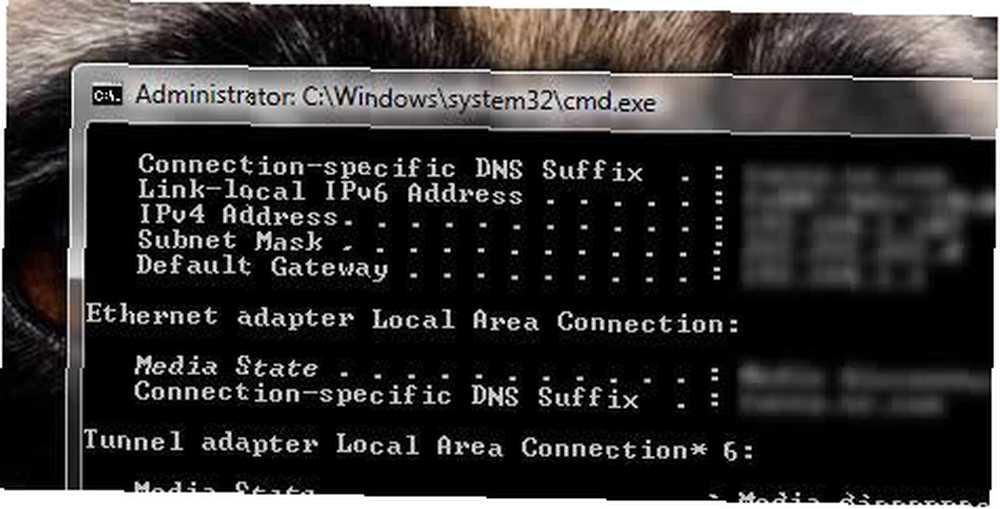
Samo naprijed i drži taj prozor otvoren jer će nam uskoro trebati više informacija. Sada na misiju pred nama!
Provjerite zapisnik da biste vidjeli je li netko uključen
Prvi način da se vidi je li netko procurio s vaše bežične mreže jest provjeriti zapisnike za nepoznate IP adrese.
Prijavite se u usmjerivač unošenjem njegove IP adrese u adresnu traku preglednika. Niste sigurni što je IP adresa za usmjerivač? Jedan je način da se Google proizvođaču nađe i pronađe što je najvjerojatnije zadana IP adresa. Drugi način je povratak na ipconfig zaslona i pronađite ga kao “Zadani prolaz.”
Ako još uvijek ništa niste postavili, vjerojatno će se od vas tražiti da se prijavite s korisničkim imenom i zaporkom.

Ruteri se izvorno isporučuju sa zadanim korisničkim imenom i lozinkom. Da biste to saznali morat ćete pronaći dokumentaciju isporučenu s usmjerivačem ili upotrijebiti Google za traženje proizvođača i zadanih podataka za prijavu..
Jednom kada se uključe, različiti usmjerivači će imati različit izgled i navigaciju. Kao što sam rekao prije, koristim LinkSys, tako da ću to i opisati. Možda ćete morati potražiti slične postavke i riječi da biste napravili ono što trebate.
Provjerimo zapisnik tako da idemo na “uprava” i zatim “Prijava” sub-kartica. Provjerite je li prijava omogućena. Nakon što to učini, usmjerivač će zabilježiti podatke.
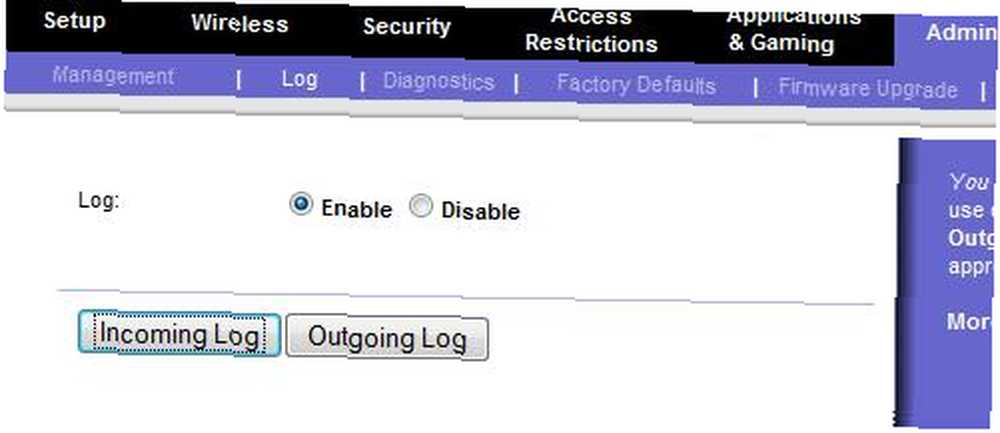
Informacije koje nas zanimaju za ovaj članak su IP adrese koje tamo ne bi trebale biti. To očito znači da se stranci prijavljuju na vašu mrežu. Da biste to saznali, kliknite gumb “Odlazni zapisnik” dugme. Stupac LAN IP prikazuje IP adresu za računala koja se prijavljuju. Slučajno možete vidjeti web mjesto kojem je pristupio “Odredišni URL / IP” kolona.

Ovo bi vam trebalo dati dobru ideju je li netko pristupio internetu putem vaše bežične mreže.
Provjerite tablicu DHCP klijenata da biste vidjeli je li netko trenutno uključen
Prvo morate biti sigurni da je ta opcija omogućena na vašem usmjerivaču. Otvorite karticu za postavljanje i potražite nešto slično “DHCP poslužitelj” i budite sigurni “omogućiti” je označeno.

Sada možete provjeriti tko je prijavljen odlaskom na “Status” karticu i “Lokalna mreža” pod-karticu i klikanjem na “Tablica klijenata DHCP-a” dugme.

Tablica koja se otvara nudi neke korisne informacije o računalima koja su trenutno povezana poput naziva Host klijenta (imena računala), IP adrese i MAC adrese.
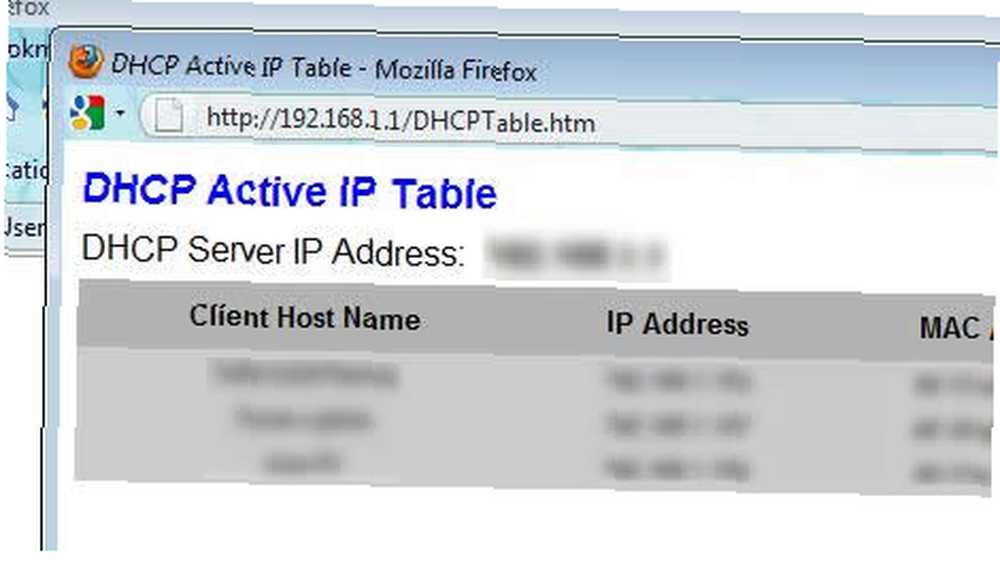
Dakle, tu ga imate. Ako želite vidjeti tko vam je pustio wi-fi, eto kako. E sad, što učiniti u vezi s tim? Bolje osigurajte svoju mrežu. Pogledajte ove MakeUseOf članke. Trebali bi im moći pomoći:
- Kako osigurati svoj D-Link bežični usmjerivač Kako osigurati svoj D-Link bežični usmjerivač Kako osigurati svoj D-Link bežični usmjerivač
- Je li vaša bežična mreža sigurna? Provjerite je li vaša bežična mreža sigurna sa AirSnareom Provjerite je li vaša bežična mreža sigurna sa AirSnare
- Kako osigurati bežičnu mrežnu vezu Kako osigurati svoju bežičnu mrežnu vezu Kako osigurati svoju bežičnu mrežnu vezu
No unatoč upozorenjima na početku ovog članka, možda vam ne smeta što se drugi prijavljuju i koriste vaš Wi-Fi. Ali sada možete barem vidjeti što se događa.
Imate li drugi način praćenja vaše Wi-Fi mreže? Podijelite svoje savjete u komentarima.











